现在大部分电脑都是win10系统,有些新用户不知道如何进入睡眠模式并唤醒,接下来小编就给大家介绍一下具体的操作步骤。
打开方式
-
1. 首先第一步根据下图箭头所指,先点击左下角【开始】图标,接着点击【关机】图标。
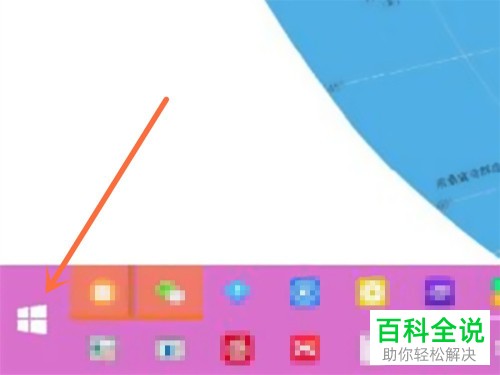

-
2. 第二步在弹出的菜单栏中,根据下图箭头所指,点击【睡眠】选项,发现电脑屏幕变黑。
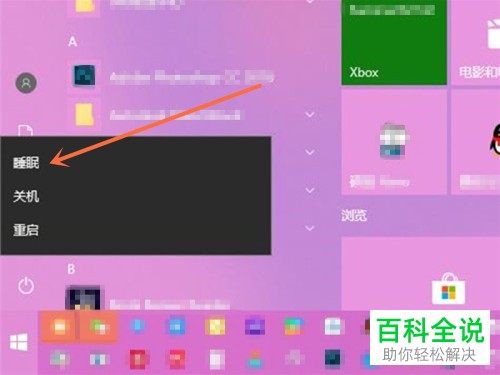

唤醒方法
-
1. 首先第一步如果想要唤醒睡眠的话,根据下图所示,可以按下键盘上的数字、空格、回车等按键。

-
2. 第二步根据下图所示,还可以点击触摸板。

-
3. 第三步根据下图箭头所指,还可以先点击鼠标,接着随意移动。

-
4. 第四步成功唤醒进入屏保页面后,根据下图所示,可以按下【回车】键或点击鼠标。

-
5. 最后根据下图箭头所指,先输入登录密码,接着按下【回车】键即可。

-
以上就是win10系统如何进入睡眠模式并唤醒的方法。
